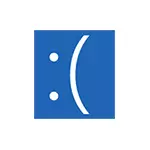
In deze handleiding, manieren om de fout 0x000000D1 NDIS.SYS in Windows 10, 8.1 of Windows 7 te corrigeren en het uiterlijk van de Blue Screen Driver_Irql_Not_Less_OR_EQUAL NDIS.SYS te elimineren. Over dezelfde foutmelding met andere stuurprogrammabestanden in een afzonderlijke handleiding: hoe de fout Driver_IrQL_NOT_LESS_OR_EQUAL 0x000000D1 op te lossen.
Ndis.sys 0x000000D1 Foutcorrectie

De meest voorkomende oorzaken van het blauwe scherm (BSOD) driver_irql_not_less_or_equal ndis.sys zijn de onjuiste werking van de netwerkkaartstuurprogramma's of het effect van software van derden, in het bijzonder, het kan antivirus van derden zijn. De onderstaande lijst bevat manieren om het probleem te corrigeren van de eenvoudigste naar complexere complexe:
- In de aanwezigheid van systeemherstelpunten op de datum voorafgaand aan het uiterlijk van een fout, probeer ze te gebruiken, zie de Windows 10-herstelpunten (voor eerdere versies van het OS, alles is hetzelfde).
- Bekijk het apparaatbeheerder, open de eigenschappen van de gebruikte netwerkkaart en controleer of de knop "Rolback" actief is op het tabblad Driver. Zo ja - probeer het gebruiken.
- Als het probleem verschijnt na het installeren van de nieuwe versie van Windows 10 (na de "Big" -update), en probeerde er een antivirus van derden op uw computer, probeer het volledig te verwijderen (het is beter om het verwijderingshulpprogramma van het anti te gebruiken -Virus ontwikkelaar), zorg ervoor dat u de computer opnieuw start en kijk of de fout opnieuw optreedt. Zo niet, dan kunt u het antivirus opnieuw installeren, het blauwe scherm mag niet opnieuw verschijnen. Falen in het werk van antivirussen na het bijwerken van Windows 10-componenten - een vrij gebruikelijk ding.
- Als u programma's hebt geïnstalleerd om met VPN / Proxy en andere anonimisering in het netwerk te werken, probeer ze uit te schakelen of te verwijderen en te controleren of dit het probleem zal corrigeren.
- Start de computer opnieuw op in de veilige modus (zie hoe u naar de veilige modus van Windows 10 gaat), opent u de Device Manager en verwijder de netwerkadapters. Selecteer vervolgens in het apparaatbeheer in het menu "Actie" - "Werk de hardwareconfiguratie bij" en wacht op de stuurprogramma's. Start de computer opnieuw op.
- Als het probleem is na een schone installatie van het systeem op een computer en de daaropvolgende driverinstallatie (vooral met behulp van een ander pakketbestuurder), wees dan niet lui en download de netwerkkaartdriver of Wi-Fi-adapter van de officiële website van het moederbord Fabrikant (als u een pc hebt) of laptop, het is voor uw model. En stel het dan handmatig in, zelfs als het apparaatbeheer rapporteert dat het stuurprogramma geen update nodig heeft, en op de officiële website is het stuurprogramma alleen voor de vorige versie van het besturingssysteem.
- Als Windows 10 op uw computer is geïnstalleerd en het eerder heeft gewerkt zonder een foutmelding, probeert u automatisch netwerkinstellingen opnieuw in te stellen.
- Als u onlangs virtuele machines hebt geïnstalleerd (bijvoorbeeld virtualbox) en de virtuele netwerkadapters die daarmee overeenkomt, kan het NDIS.SYS-fouten veroorzaken, probeer een virtuele netwerkadapter te verwijderen.
Meestal stelt u een van de bovenstaande methoden in staat om het blauwe scherm te verwijderen dat wordt veroorzaakt door NDIS.SYS, maar niet altijd.
In het geval dat de hierboven beschreven methoden niet hebben geholpen, probeer dan extra benaderingen te gebruiken, in zeldzame gevallen die ze helpen.
Extra methoden Fix Fout
- Gebruik het ingebouwde probleemoplossingnetwerk (indien dit nog niet gedaan). Zoals beschreven in de instructies voor probleemoplossing Windows 10 (de methode met het bedieningspaneel werkt ook voor eerdere versies).
- Probeer de integriteit van Windows-systeembestanden te controleren.
- Voor sommige informatie (ik kan niet bevestigen of weerleggen) Een fout kan worden veroorzaakt door de fouten van het bestandssysteem op de schijf, probeer de harde schijf te controleren op fouten.
Nou, eindelijk, de laatste manier, als er niets helpt het probleem op te lossen, en het is geen hardware en wordt het niet veroorzaakt door problemen met voeding, statische elektriciteit of beschadigde kabels, het blijft het opnieuw installeren of resetten van ramen.
